こんにちは(^^♪山ばりゅです。
今回は、ワードプレスでグローバルメニューにカテゴリを設定して、子カテゴリをドロップダウン方式で表示させる方法について、分かりやすくご説明したいと思います。
今回の記事をご覧いただくことにより、設定方法がしっかりとご理解いただき、あなたのブログのSEO対策などにお役立ちできるかと思いますので、是非今回も最後までお付き合いいただければと思います。
グローバルメニューにカテゴリをバシッとドロップダウンさせる方法
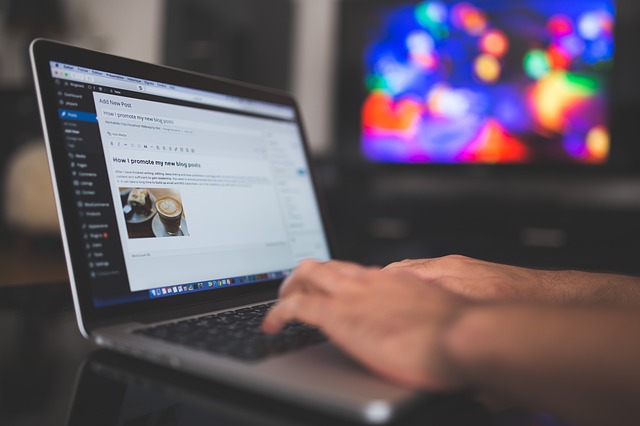
ブログを運営するうえで、グローバルメニューを設定することは、もはや必須といっても過言ではないSEO対策ですよね。
グローバルメニューに設定する項目は、そのサイトの必要性によって違うと思いますが、設定したカテゴリをグローバルメニューに設定することも来訪者が各記事を訪れやすくするためには、大切な設定方法といえます。
では早速カテゴリをメニューにドロップダウン表示させる方法についてバッチリご紹介していきましょう。
カテゴリをメニューにドロップダウンさせる方法手順
まずワードプレスにログインします。
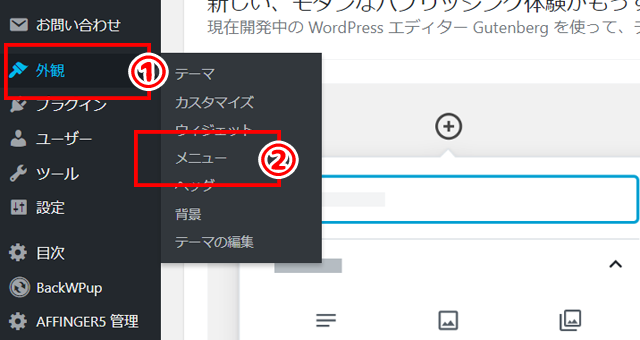
次に、ワードプレスの管理画面から、外観をポイントして、メニューをクリックします。
※お使いのテーマなどによっては画面の見え方に若干の差異がある可能性があります。
するとメニュー設定ウィンドウが表示されますので、
メニュー設定ウィンドウの左側に表示されている
- 固定ページ
- カスタムリンク
- 投稿
- カテゴリ
とあるボックスから、カテゴリを選択して、ボックスの右側にある下向き三角をクリックします。
※子カテゴリなどを設定するにあたり、プラグイン「「Category Order and Taxonomy Terms Order」」などを導入して、予めカテゴリの順番を入れ替えておくと設定がしやすくなります。
「Category Order and Taxonomy Terms Order」のインストール、設定方法についてはこちらの記事をご覧ください。
-

-
WordPressのカテゴリの順番をサクッと入れ替えるプラグイン「Category Order and Taxonomy Terms Order」
こんにちは(^^♪山ばりゅです。 今回はWordPressでカテゴリの順番をサクッと簡単に入れ替えできるプラグイン、「Category Order and Taxonomy Terms Order」を ...
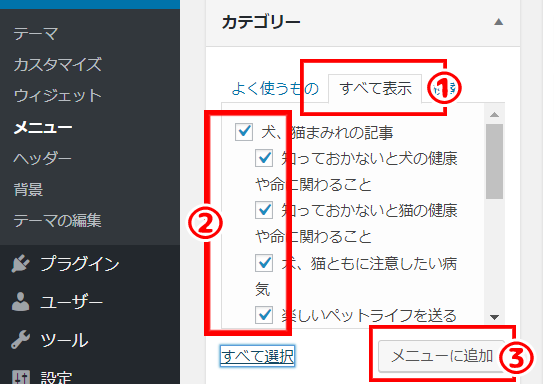
するとこのように、カテゴリのメニュー設定ボックスがドロップダウンしますので、
- よく使うもの
- 全て表示
- 検索
のタブから、「全て表示」をクリックし、メニューに追加したいカテゴリにチェックマークを入れます。
全て設定したい場合は、「すべて選択」をクリックすると現在設定している全てのカテゴリにチェックマークを入れることができます。ただ、この場合、デフォルト設定にある未分類なども入ってしまう為、これをメニューに表示したくない場合はチェックボックスを再度クリックして、レ点を外しておいてください。
設定したい全てのカテゴリにチェックマークが入りましたら、「メニューに追加」をクリックします。
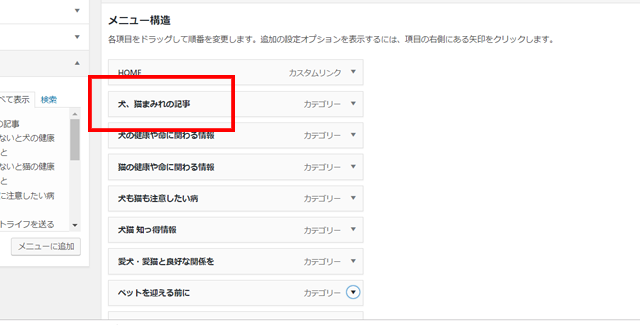
するとこのように、先ほどチェックマークを入れたカテゴリがメニューとして追加されます。
では、子カテゴリを親カテゴリにドロップダウンさせて行くための設定をしていきましょう。
上記の例の画像でいいますと、今回は、「犬の健康や命に関わる情報」~「ペットを迎える前に」までを「犬、猫まみれの記事」にドロップダウンさせていきます。
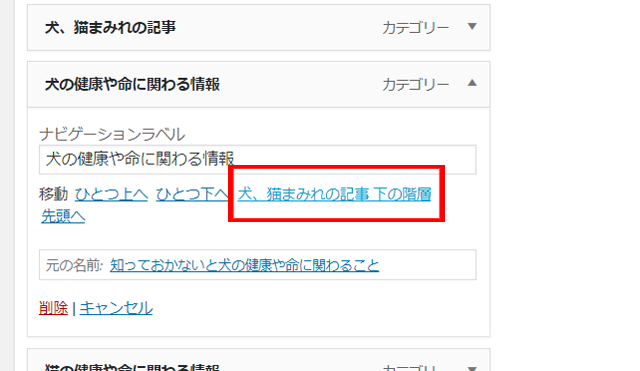
では、親カテゴリにドロップダウンさせたいカテゴリの右側にある三角アイコンをクリックして設定をして行きましょう。
下向き三角をクリックすると、このように設定ボックスが表示されますので、移動項目から「○○ 下の階層」をクリックします。
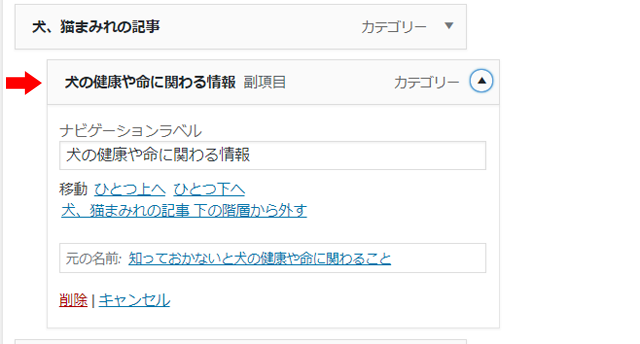
するとこのように、ドロップダウン設定したカテゴリが若干右へ移動したのがご確認いただけたかと思います。これで上のカテゴリの子カテゴリに設定されました。
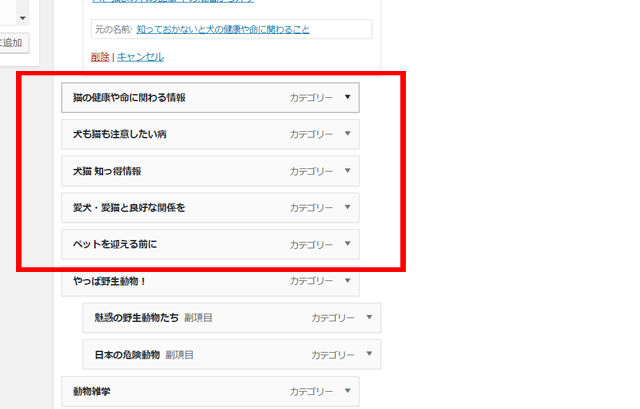
これを同じ要領で、子カテゴリとしてドロップダウンさせたいカテゴリを設定してきます。
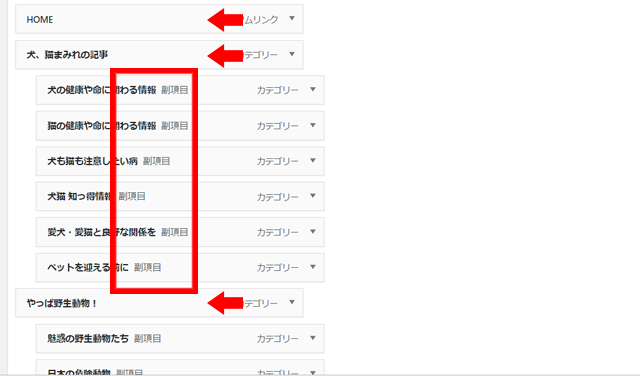
全て設定した後の完成形がこのような感じになります。子カテゴリとしてドロップダウン設定したカテゴリには、「副項目」という表示があるのがご確認いただけるかと思います。
矢印のように「副項目」の表記がないのが親カテゴリになります。
全て設定が終わりましたら、ウィンドウ右上、もしくは右下にある、「メニューを保存」ボタンをクリックして設定を保存させ、サイトに変更を反映させましょう。
「メニューを保存」をクリックしないと、せっかく行った設定が反映されませんので、忘れずに保存してくださいね。
では、実際に確認してみましょう。
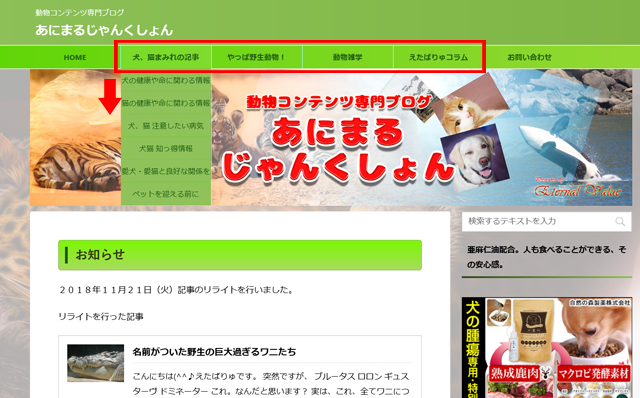
このように親カテゴリがグローバルメニューに表示されているのがご確認いただけるかと思います。親カテゴリをポイントすると、しっかりと子カテゴリがドロップダウンされておりますね。
以上で、グローバルメニューにカテゴリをドロップダウン方式で表示させるための設定は完了になります。
お疲れさまでした(^^♪
最後に
いかがだったでしょう。今回は設定しているカテゴリを、グローバルメニューにドロップダウン方式で表示させる方法について分かりやすくご紹介してみました。ぜひ、あなたのブログのアクセス向上にお役立ていただければ幸いです。
では、今回はこの辺りで。今回も最後までお付き合いいただき、ありがとうございます(^^♪
~関連記事~
-

-
WordPressのカテゴリの順番をサクッと入れ替えるプラグイン「Category Order and Taxonomy Terms Order」
こんにちは(^^♪山ばりゅです。 今回はWordPressでカテゴリの順番をサクッと簡単に入れ替えできるプラグイン、「Category Order and Taxonomy Terms Order」を ...
